So verwalten Sie die Zwischenablage aus der Befehlszeile unter Linux
Mar 14, 2025 am 10:55 AM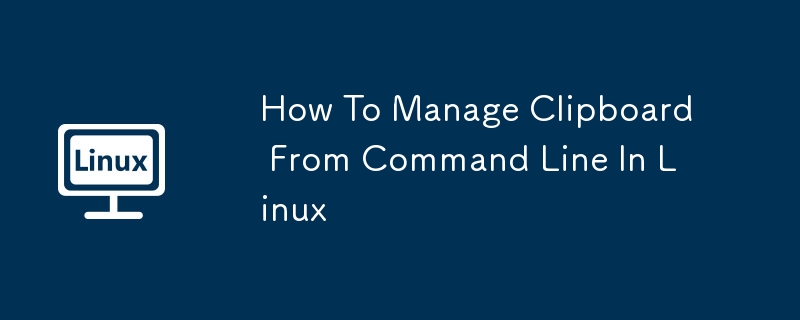
Die Zwischenablage eines Linux-Systems ist der Bereich, der zum vorübergehenden Speichern von Kopierkopiendaten verwendet wird. Sobald Sie Text oder andere Daten kopieren, gehen diese Daten in die Zwischenablage, die Sie an anderer Stelle einfügen k?nnen. Die Zwischenablage spart nur die letzten Artikel, die Sie kopiert haben. Effizientes Verwalten von Klemmbrettern hilft dabei, Fehler zu vermeiden und die Arbeit organisiert zu halten. In dieser Anleitung wird beschrieben, wie Sie eine Zwischenablage in der Befehlszeile der Linux verwalten.
Inhaltsverzeichnis
- Installieren Sie das Komplexverwaltungswerkzeug
- Xclip installieren
- XSEL installieren
- Verwalten Sie die Befehlszeile der Linux in Linux
- Zwischenablageinhalte anzeigen
- L?schen Sie die Zwischenablage
- Kopieren Sie die Daten in die Zwischenablage
- Fügen Sie Daten aus der Zwischenablage ein
- Klemmbretter in verschiedenen Auswahlm?glichkeiten
- Erweiterte Verwendung
- Kopieren Sie den Dateiinhalt in die Zwischenablage
- Umleiten Sie den Inhalt der Zwischenablage in die Datei um
- Verwenden mehrerer Klemmbretter
- Haltbarkeit der Zwischenablage
- überwachung der Zwischenablage
- Praktische Beispiele
- Erstellen Sie eine schnelle Paste -Zone
- Zeitstempelklemme zur Datei
- Zwischenablageverlauf
- Fehlerbehebung
- Zusammenfassen
Instrengungs -Management -Tools
Zwei g?ngige Tools zum Verwalten von Klemmbrettern in Linux sind Xclip und XSEL. Beide Tools erm?glichen es Ihnen, den Inhalt des Zwischenablements anzuzeigen, zu kl?ren und zu manipulieren.
Installieren Sie das Komplexverwaltungswerkzeug
Xclip installieren
XCLIP und XSEL sind im Standard -Repository vieler Linux -Verteilungen verfügbar. So k?nnen Sie sie über den Standardpaket -Manager installieren.
Sie k?nnen beispielsweise XCLIP auf Debian- und Ubuntu -Systemen mit dem folgenden Befehl installieren:
<code>sudo apt install xclip</code>
XSEL installieren
Verwenden Sie zum Installieren von XSEL den folgenden Befehl:
<code>sudo apt install xsel</code>
Verwalten Sie die Befehlszeile der Linux in Linux
1. Inhalt des Zwischenablements anzeigen
Verwenden von Xclip :
Verwenden Sie, um den Inhalt der Zwischenablage mit Xclip anzuzeigen: Verwenden Sie:
<code>xclip -selection clipboard -o</code>
Dieser Befehl gibt den aktuellen Inhalt der Zwischenablage an das Terminal aus.
Verwenden von XSEL :
Um den Inhalt der Zwischenablage mit XSEL anzuzeigen, rennen Sie:
<code>xsel --clipboard --output</code>
Oder nur:
<code>xsel --clipboard</code>
Dieser Befehl zeigt den aktuellen Inhalt der Zwischenablage an.
2. L?schen Sie die Zwischenablage
Verwenden von Xclip :
Verwenden Sie, um die Zwischenablage mit Xclip zu l?schen, um:
<code>xclip -selection clipboard /dev/null</code>
Dieser Befehl l?scht die Zwischenablage.
Verwenden von XSEL :
Um die Zwischenablage mit XSEL zu l?schen, laufen Sie:
<code>xsel --clipboard --clear</code>
Dieser Befehl l?scht effektiv die Inhalt des Zwischenablements.
3. Kopieren Sie die Daten in die Zwischenablage
Verwenden von Xclip :
Um Daten mit XCLIP in die Zwischenablage zu kopieren, k?nnen Sie die Daten wiederholen und in Xclip leiten. Zum Beispiel:
<code>echo "Hello, OSTechNix Users!" | xclip -selection clipboard</code>
Dieser Befehl kopiert "Hallo, Ostechnix -Benutzer!"
Verwenden von XSEL :
Um Daten mit XSEL in die Zwischenablage zu kopieren, k?nnen Sie eine ?hnliche Methode verwenden:
<code>echo "Hello, OSTechNix Users!" | xsel --clipboard</code>
Dieser Befehl kopiert auch "Hallo, Ostechnix -Benutzer!"
4. Fügen Sie Daten aus der Zwischenablage ein
Fügen Sie die Daten genauso ein wie die Anzeige. Ich habe dies zur einfachen Verst?ndnis aufgenommen.
Verwenden von Xclip :
Um den Inhalt des Zwischenablements mit XCLIP einzufügen, k?nnen Sie ausführen:
<code>xclip -selection clipboard -o</code>
Dieser Befehl gibt den Inhalt der Zwischenablage aus, die Sie in Skripten umleiten oder verwenden k?nnen.
Verwenden von XSEL :
Um den Inhalt des Zwischenablements mit XSEL einzufügen, führen Sie aus:
<code>xsel --clipboard --output</code>
Dieser Befehl zeigt den Inhalt der Zwischenablage an.
Klemmbretter in verschiedenen Auswahlm?glichkeiten
Im Gegensatz zu Windows, bei denen normalerweise nur eine Zwischenablage verfügt, unterstützt Linux mehrere Zwischenablagen. Sie sind:
- Prim?r (ausgew?hlter Text)
- Sekund?r (selten zu bedienen)
- Zwischenablage (STRG C, STRG V OFFIRE)
Standardm??ig werden Xclip und XSEL mit der Zwischenablage ausgew?hlt. Sie k?nnen verschiedene Optionen angeben, wie Sie m?chten.
Verwenden von Xclip :
- Hauptauswahl: XCLIP -Auswahl Grundschule
- Sekund?rauswahl: XCLIP -Auswahl Sekund?r
- Auswahl der Zwischenablage: XCLIP -Auswahl Clipa
Verwenden von XSEL :
- Hauptwahl: XSEL -Primary
- Sekund?rauswahl: XSEL -Sekund?r
- Auswahl der Zwischenablage: XSEL -Clipboard
Erweiterte Verwendung
1. Kopieren Sie den Dateiinhalt in die Zwischenablage
Um den Dateiinhalt in die Zwischenablage zu kopieren, k?nnen Sie:
Verwenden von Xclip :
<code>xclip -selection clipboard </code>
Verwenden von XSEL :
<code>xsel --clipboard </code>
2. Umleiten Sie den Inhalt der Zwischenablage in Datei um
Verwenden Sie, um die Inhalte des Zwischenabletts in einer Datei zu speichern:
Verwenden von Xclip :
<code>xclip -selection clipboard -o > output.txt</code>
Verwenden von XSEL :
<code>xsel --clipboard --output > output.txt</code>
3. Verwenden Sie mehrere Klemmscheiben
Kopieren Sie den Inhalt in Prim?rw?hlen:
<code>echo "Primary Selection" | xclip -selection primary</code>
Kopieren Sie den Inhalt in sekund?re Auswahl:
<code>echo "Secondary Selection" | xclip -selection secondary</code>
4. Zwischenablage Persistenz
Standardm??ig beendet Xclip sofort, was zu einem verlorenen Zwischenablettungsinhalt führen kann. Um es am Laufen zu halten:
<code>echo "Persistent clipboard" | xclip -selection clipboard -loops 0</code>
Dadurch wird Xclip am Laufen gehalten, bis Sie es manuell beenden.
5. überwachung der Zwischenablage
Um kontinuierliche ?nderungen der Zwischenablage zu überwachen:
<code>watch -n 1 "xclip -selection clipboard -o"</code>
In diesem Befehl werden die Zwischenablementinhalte einmal eine Sekunde angezeigt.
Praktische Beispiele
1. Erstellen Sie einen Schnellpastebereich
alias pb = "xclip -Selection -Zwischenablage" cat file.txt |
Jetzt k?nnen Sie den Dateiinhalt schnell mit cat file.txt | pb kopieren.
2. Zeitstempelklemme zur Datei
XCLIP -Auswahl Clipboard -o> Clipboard _ $ (Datum%y%M%d_%H%M%s) .txt
Dadurch wird der aktuelle Zwischenablettungsinhalt in einer Datei mit dem aktuellen Zeitstempel gespeichert.
3.. Zwischenablageverlauf
Um einen einfachen Zwischenablageverlauf zu erhalten:
echo "$ (xclip -selektionsklemme -o)" >> ~/.clipboard_history
Fügen Sie dies zu Ihrem .bashrc hinzu oder erstellen Sie einen Cron -Job, um regelm??ig Zwischenablageinhalte zu speichern.
Fehlerbehebung
- Wenn die Befehle von Xclip oder XSEL fehlschlagen, stellen Sie sicher, dass Sie sie in einer X11 -Sitzung ausführen.
- Für kopflose Server müssen Sie m?glicherweise einen virtuellen Framebuffer wie XVFB verwenden.
- Wenn der Zwischenablettungsinhalt versehentlich verloren geht, prüfen Sie, ob ein Zwischenablagemanager einmischt.
Zusammenfassen
Mithilfe von Tools wie Xclip und XSEL ist es sehr einfach, Ihre Zwischenablage in der Befehlszeile von Linux zu verwalten. Sie k?nnen den Inhalt des Zwischenabletts einfach anzeigen, l?schen, kopieren und einfügen. Darüber hinaus k?nnen Sie verschiedene Auswahltafel ausmieteten und Dateiinhalte verwenden.
Wenn Sie die Befehle von Xclip und XSEL beherrschen, k?nnen Sie Ihre Zwischenablage effektiv verwalten und ein versehentliches Einfügen verhindern. Darüber hinaus kann das Mastering -Zwischenablageverwaltung in der Linux -Befehlszeile die Produktivit?t erh?hen und leistungsstarke Skriptfunktionen erm?glichen.
W?hrend Xclip und XSEL die Hauptwerkzeuge sind, bieten viele Desktop -Umgebungen auch ihre eigenen Zwischenablagemanager und verfügen über andere Funktionen.
Denken Sie daran, dass Zwischenablagenvorg?nge in Linux normalerweise X -Server -Sitzungen zugeordnet sind. Für die systemweite oder Cross-Session-Zwischenablageverwaltung in Betracht ziehen Sie eine dedizierte Anwendung von Clipboard Manager.
Ausgew?hltes Bild von Mohamed Hassan von Pixabay.
Das obige ist der detaillierte Inhalt vonSo verwalten Sie die Zwischenablage aus der Befehlszeile unter Linux. Für weitere Informationen folgen Sie bitte anderen verwandten Artikeln auf der PHP chinesischen Website!

Hei?e KI -Werkzeuge

Undress AI Tool
Ausziehbilder kostenlos

Undresser.AI Undress
KI-gestützte App zum Erstellen realistischer Aktfotos

AI Clothes Remover
Online-KI-Tool zum Entfernen von Kleidung aus Fotos.

Clothoff.io
KI-Kleiderentferner

Video Face Swap
Tauschen Sie Gesichter in jedem Video mühelos mit unserem v?llig kostenlosen KI-Gesichtstausch-Tool aus!

Hei?er Artikel

Hei?e Werkzeuge

Notepad++7.3.1
Einfach zu bedienender und kostenloser Code-Editor

SublimeText3 chinesische Version
Chinesische Version, sehr einfach zu bedienen

Senden Sie Studio 13.0.1
Leistungsstarke integrierte PHP-Entwicklungsumgebung

Dreamweaver CS6
Visuelle Webentwicklungstools

SublimeText3 Mac-Version
Codebearbeitungssoftware auf Gottesniveau (SublimeText3)

Hei?e Themen
 5 Beste Open Source Mathematical Equation Editoren für Linux
Jun 18, 2025 am 09:28 AM
5 Beste Open Source Mathematical Equation Editoren für Linux
Jun 18, 2025 am 09:28 AM
Suchen Sie eine gute Software, um mathematische Gleichungen zu schreiben? In diesem Fall enth?lt dieser Artikel die Top 5 Gleichungsdeditoren, die Sie problemlos auf Ihrer bevorzugten Linux -Verteilung installieren k?nnen. Zus?tzlich zu kompatibel mit verschiedenen Arten von Mathemata
 SCP Linux -Befehl - übertragen Sie Dateien in Linux sicher
Jun 20, 2025 am 09:16 AM
SCP Linux -Befehl - übertragen Sie Dateien in Linux sicher
Jun 20, 2025 am 09:16 AM
Linux-Administratoren sollten mit der Befehlszeilenumgebung vertraut sein. Da der GUI -Modus (GUI (Graphical User Interface) in Linux -Servern nicht allgemein installiert ist.
 Gogo - Erstellen Sie Verknüpfungen zu Verzeichnispfaden unter Linux
Jun 19, 2025 am 10:41 AM
Gogo - Erstellen Sie Verknüpfungen zu Verzeichnispfaden unter Linux
Jun 19, 2025 am 10:41 AM
Gogo ist ein bemerkenswertes Werkzeug, um Verzeichnisse in Ihrer Linux -Shell zu lese. Es hilft Ihnen, Abkürzungen für lange und komplexe Pfade unter Linux zu erstellen. Auf diese Weise müssen Sie nicht mehr langwierige Pfade unter Linux eingeben oder merken. Wenn es ein Verzeichnis gibt
 Was ist ein PPA und wie füge ich Ubuntu einen hinzu?
Jun 18, 2025 am 12:21 AM
Was ist ein PPA und wie füge ich Ubuntu einen hinzu?
Jun 18, 2025 am 12:21 AM
PPA ist ein wichtiges Tool für Ubuntu -Benutzer, um ihre Softwarequellen zu erweitern. 1. Bei der Suche nach PPA sollten Sie Launchpad.net besuchen, die offizielle PPA auf der offiziellen Website oder im Dokument der Projekte best?tigen und die Beschreibung und die Benutzerkommentare lesen, um den Sicherheits- und Wartungsstatus sicherzustellen. 2. Fügen Sie PPA hinzu, um den Terminalbefehl sudoadd-apt-Repositoryppa:/zu verwenden, und führen Sie dann sudoaptupdate aus, um die Paketliste zu aktualisieren. 3. Verwalten Sie PPAs, um die hinzugefügte Liste über den GREP -Befehl anzuzeigen. Verwenden Sie den Parameter -Remove, um die .List -Datei zu entfernen oder manuell zu l?schen, um Probleme zu vermeiden, die durch Inkompatibilit?t oder Stoppen von Updates verursacht werden. 4. Verwenden Sie PPA, um die Notwendigkeit abzuw?gen, und priorisieren Sie die Situationen, die der Beamte keine neue Version der Software bereitstellt oder verlangt.
 Installieren Sie LXC (Linux Container) in Rhel, Rocky & Almalinux
Jul 05, 2025 am 09:25 AM
Installieren Sie LXC (Linux Container) in Rhel, Rocky & Almalinux
Jul 05, 2025 am 09:25 AM
LXD wird als Container- und Virtual Machine Manager der n?chsten Generation beschrieben, der für Linux-Systeme, die in Containern oder als virtuelle Maschinen ausgeführt werden, ein immersives Anbieter bietet. Es bietet Bilder für eine überm??ige Anzahl von Linux -Verteilungen mit Unterstützung
 Wie erstelle ich eine Datei mit einer bestimmten Gr??e zum Testen?
Jun 17, 2025 am 09:23 AM
Wie erstelle ich eine Datei mit einer bestimmten Gr??e zum Testen?
Jun 17, 2025 am 09:23 AM
Wie generiere ich schnell Testdateien einer bestimmten Gr??e? Es kann mit Befehlszeilen -Tools oder grafischen Software erreicht werden. Unter Windows k?nnen Sie fsutilFilecresedew -Dateinamengr??e verwenden, um eine Datei mit einem angegebenen Byte zu generieren. MacOS/Linux kann ddif =/dev/zeroof = filebs = 1mcount = 100 verwenden, um reale Datendateien zu generieren, oder TRUNCATE-S100M-Dateien verwenden, um Sparse-Dateien schnell zu erstellen. Wenn Sie mit der Befehlszeile nicht vertraut sind, k?nnen Sie Fsutilgui, DummyFileGenerator und andere Toolsoftware ausw?hlen. Zu den Anmerkungen geh?ren: Achten Sie auf die Einschr?nkungen des Dateisystems (z.
 Wie installiere ich Linux neben Windows (Dual -Boot)?
Jun 18, 2025 am 12:19 AM
Wie installiere ich Linux neben Windows (Dual -Boot)?
Jun 18, 2025 am 12:19 AM
Der Schlüssel zur Installation von Dual -Systemen unter Linux und Windows sind die Einstellungen für die Partitionierung und Start. 1. Vorbereitung umfasst das Sicherungsdaten und die Komprimierung vorhandener Partitionen, um Platz zu schaffen. 2. Verwenden Sie Ventoy oder Rufus, um Linux -Start -USB -Festplatten zu erstellen, und empfehlen Sie Ubuntu. 3.. W?hlen Sie "Koexist mit anderen Systemen" oder partitionieren Sie w?hrend der Installation manuell ( /mindestens 20 GB, /Home Bleibender Platz, optional); 4. überprüfen Sie die Installation von Treibern von Drittanbietern, um Hardwareprobleme zu vermeiden. 5. Wenn Sie nach der Installation das Grub-Boot-Menü nicht eingeben, k?nnen Sie den Boot-Repair verwenden, um den Start zu reparieren oder die BIOS-Startsequenz anzupassen. Solange die Schritte klar sind und die Operation ordnungsgem?? durchgeführt wird, ist der gesamte Vorgang nicht kompliziert.
 NVM - Installieren und verwalten Sie mehrere Node.js -Versionen unter Linux
Jun 19, 2025 am 09:09 AM
NVM - Installieren und verwalten Sie mehrere Node.js -Versionen unter Linux
Jun 19, 2025 am 09:09 AM
Node Version Manager (NVM) ist ein einfaches Bash -Skript, mit dem mehrere Node.js -Versionen auf Ihrem Linux -System verwaltet werden k?nnen. Sie k?nnen verschiedene Node.js -Versionen installieren, verfügbare Versionen für die Installation anzeigen und bereits installierte Versionen überprüft.nv






